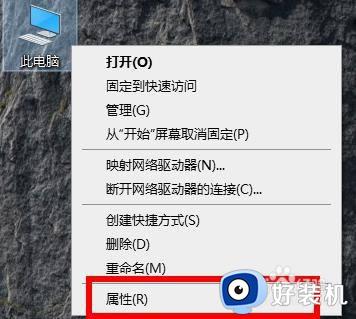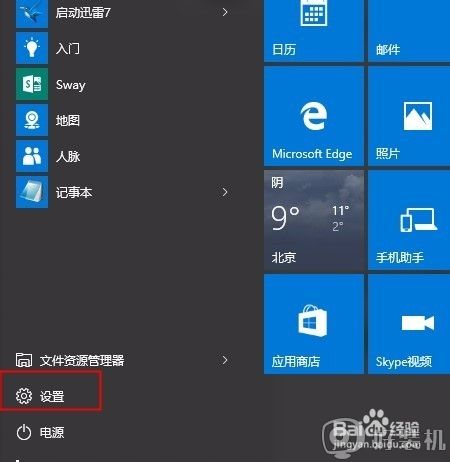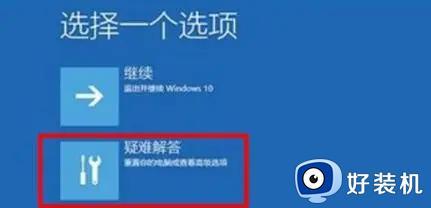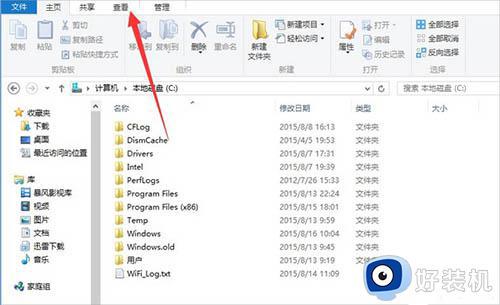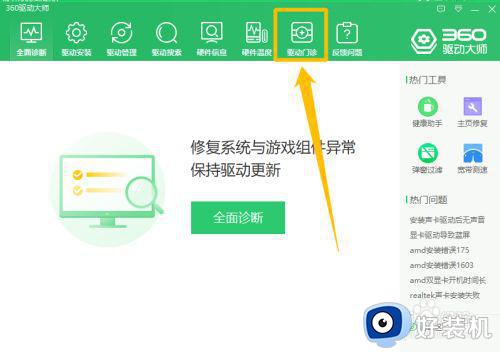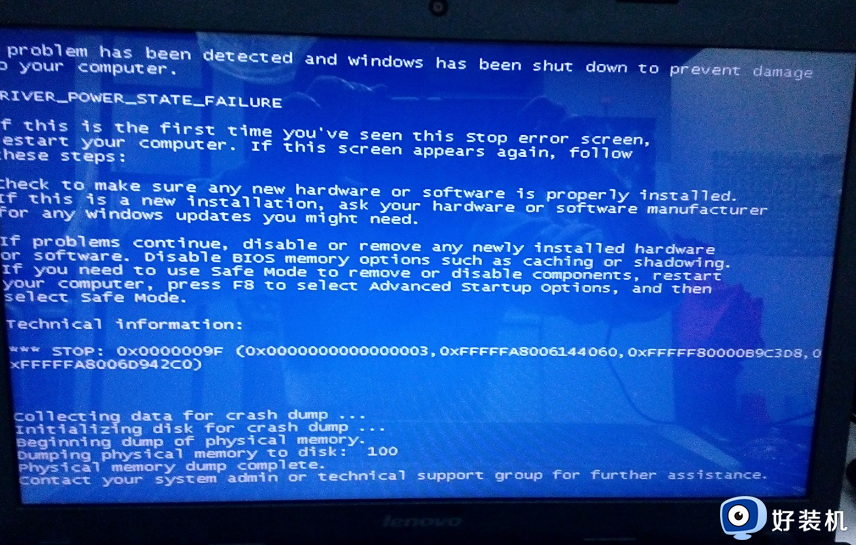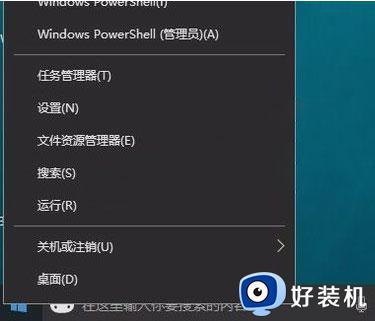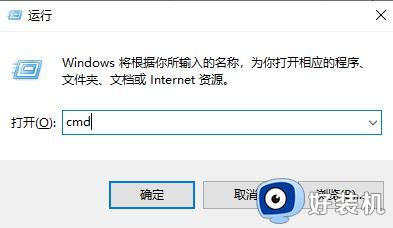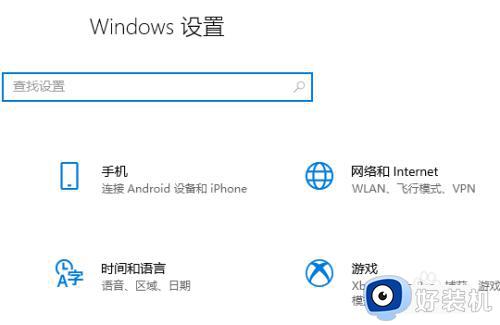win10系统升级时出错怎么办 win10升级出错修复方法
时间:2023-02-13 15:59:06作者:qin
我们在给win10精简版计算机升级系统后能够让计算机完善一些老功能,会提升系统对第三方应用的兼容性以及系统的稳定性,部分新版本有时候还能够增加一些新的功能。但是我们在升级新版本时有时会遇到升级出错这种情况该怎么办呢?下面我来教大家一下win10升级出错的修复方法。
具体方法如下:
1、右击桌面的此电脑,进入“属性”。
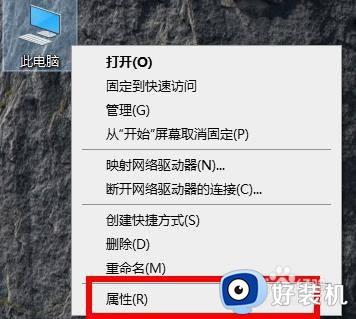
2、进入后选择“控制面板主页”进入。
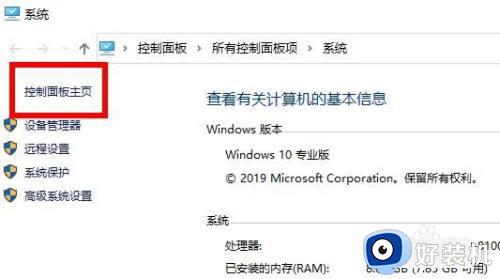
3、在控制面板的主页点击右上角选择“小图标”。
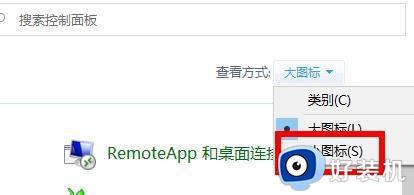
4、进入小图标列表点击“疑难解答”。
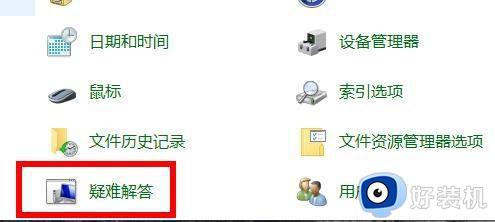
5、点击最下方的“系统和安全性”。
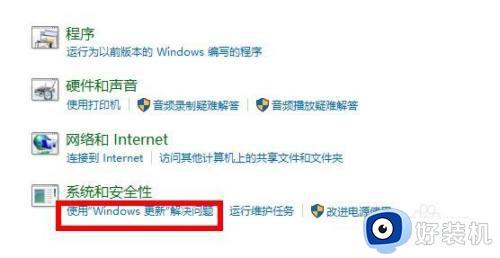
6、进入问题处理想到点击下一步开始扫描等待完成。
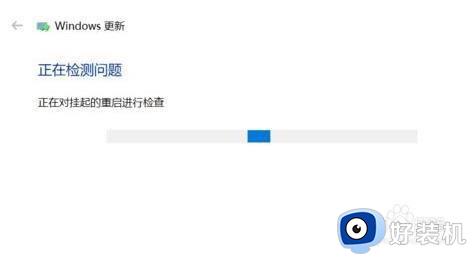
7、扫描完成后点击“应用此修复程序”。
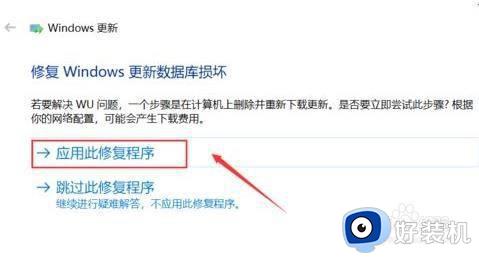
8、等待修复完成即可。
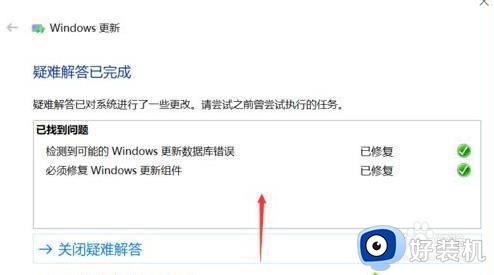
以上就是win10系统升级时出错怎么办的内容介绍,如果遇到了以上情况,大家跟着上面的步骤一步步来操作就好了,希望对各位用户们有所帮助。